Oculus Go má pěknou a snadno použitelnou funkci, která vám umožní pořídit snímek obrazovky aplikace nebo hry, kterou používáte. Pokud jste ke svému Oculus Go připojili svůj Facebook účet, můžete je sdílet na své časové ose. Pokud nejste přihlášeni k Oculus Go pomocí svého účtu na Facebooku, můžete přeneste snímky obrazovky místo toho do počítače. Zde je postup, jak pořizovat snímky obrazovky v Oculus Go.
- Jak pořídit snímek obrazovky
- Jak sdílet snímek obrazovky
- Jak odstranit snímek obrazovky
Jak pořídit snímek obrazovky v Oculus Go
V nabídce sdílení je vyhrazené tlačítko, které vám umožní spustit snímek obrazovky. Jakmile na něj kliknete, máte pět sekund pro návrat k aplikaci nebo hře, ze které chcete pořídit snímek obrazovky.
Doporučuji přejít na zobrazení, které chcete vytvořit, a poté pozastavit aplikaci nebo hru. Po kliknutí pořídíte snímek obrazovky, který automaticky zruší pozastavení aplikace nebo hry, takže budete tam, kde chcete být rychlejší. Možná budete muset kliknout na Pokračovat
nebo vyberte video, jakmile se vrátíte do obsahu, ale je to rychlejší, než se snažit otevřít pomalou aplikaci nebo přejít na správnou obrazovku hry.Verizon nabízí Pixel 4a za pouhých 10 $ / měsíc na nových linkách Unlimited
- Spusťte svůj Oculus Go.
- Vybrat Sdílení z panelu možností v dolní části obrazovky.
-
Vybrat Vyfotit.
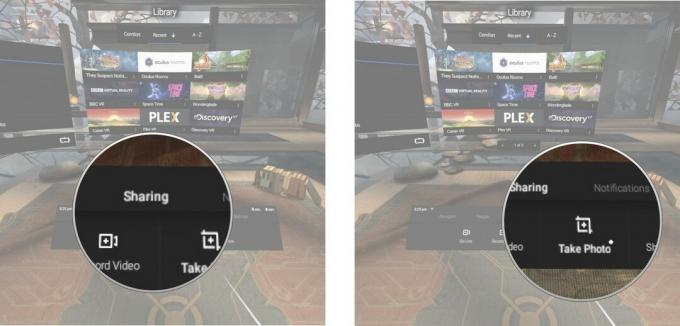
-
Přejděte zpět na aplikace nebo hra chcete pořídit snímek obrazovky. Nezapomeňte, že máte jen pět sekund, takže se budete muset rychle proklikat na správnou obrazovku.
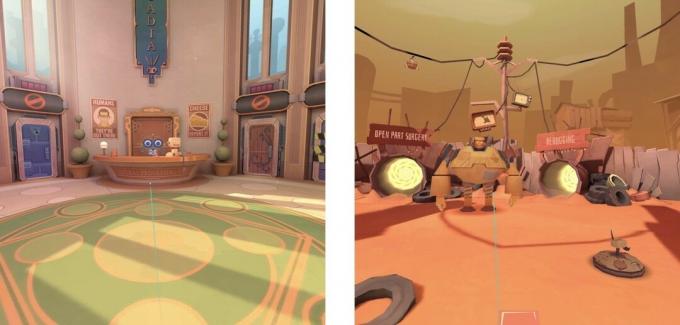
Screenshoty jsou uloženy ve vaší knihovně fotografií Oculus Go, kde můžete sdílet je.
Jak sdílet snímek obrazovky v Oculus Go
Jakmile pořídíte snímek obrazovky, můžete jej rychle a snadno sdílet přímo na Facebooku. Pokud nemáte svůj Oculus Go propojený s účtem na Facebooku, můžete své fotografie přenést přímo do vašeho počítače namísto.
- Spusťte svůj Oculus Go.
- Vybrat Sdílení z panelu možností v dolní části obrazovky.
-
Vybrat Sdílet fotografie.
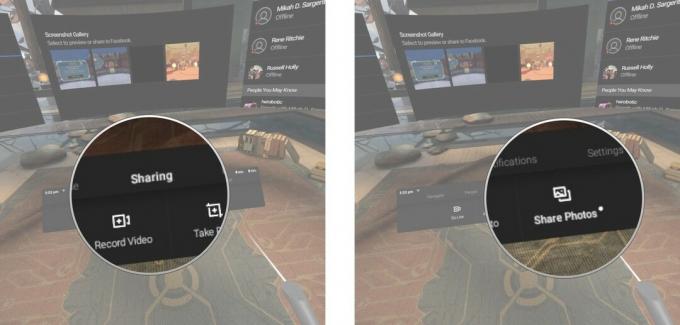
- Vybrat Snímek obrazovky chcete sdílet.
- Klepněte na Přidejte na svůj snímek titulek přidat titulek.
- Klikněte na Soukromí zvolit, zda chcete svou fotografii sdílet veřejně, pouze s přáteli nebo jen se sebou.
-
Klepněte na Sdílet na Facebooku.
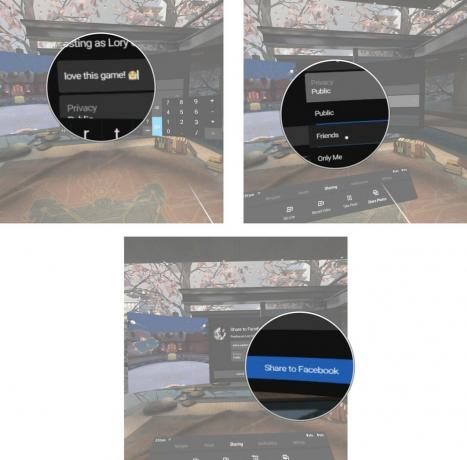
Jak odstranit snímek obrazovky z Galerie v Oculus Go
Poslední věcí, kterou budete chtít udělat, je zaplnit interní úložiště spoustou snímků obrazovky, které jste již sdíleli na Facebooku. Bohužel neexistuje žádný způsob, jak odstranit snímky obrazovky přímo na Oculus Go. Místo toho budete muset odstranit je připojením zařízení k počítači a odebráním souborů ze složky Oculus Go.
Jak odstranit snímky obrazovky Oculus Go na počítačích se systémem Windows
- Připojte svůj Oculus Go k počítači se systémem Windows pomocí dodaného kabelu micro USB. Zobrazí se výzva k poskytnutí přístupu k vašim datům.
- Nasaďte si Oculus Go a vyberte Povolit přístup k datům.
-
Složka se soubory zařízení by se měla automaticky zobrazit. Pokud ne, vyberte Chcete-li zobrazit soubory, otevřete zařízení a vyberte VR náhlavní souprava v Průzkumníku souborů.
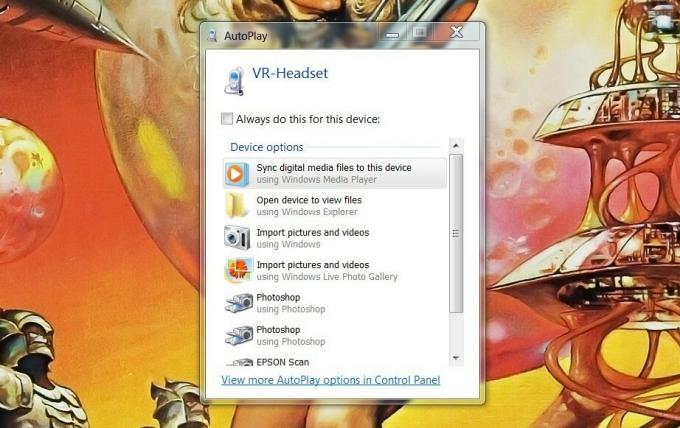
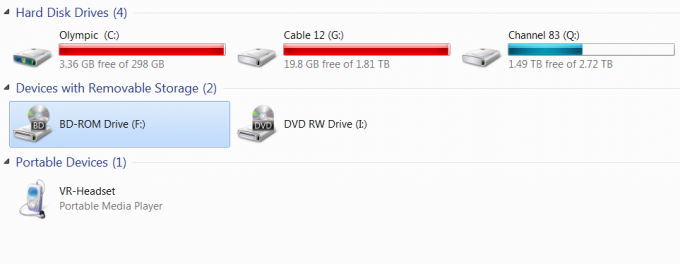
- Klikněte na Interní sdílené úložiště.
-
Klikněte na Oculus.
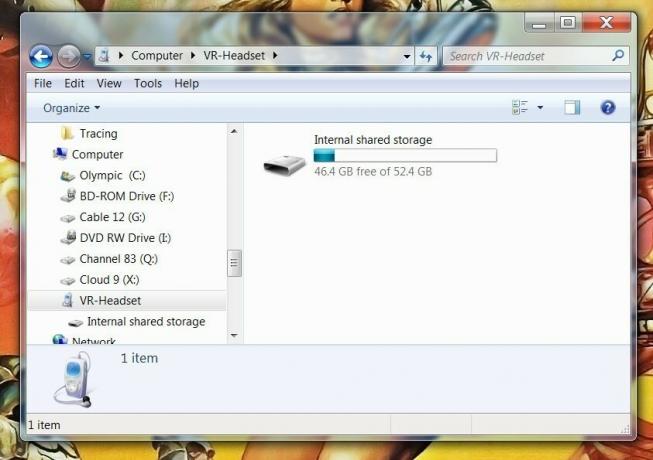

- Klikněte na Screenshoty.
-
Vyberte a odstraňte snímky obrazovky už nechceš
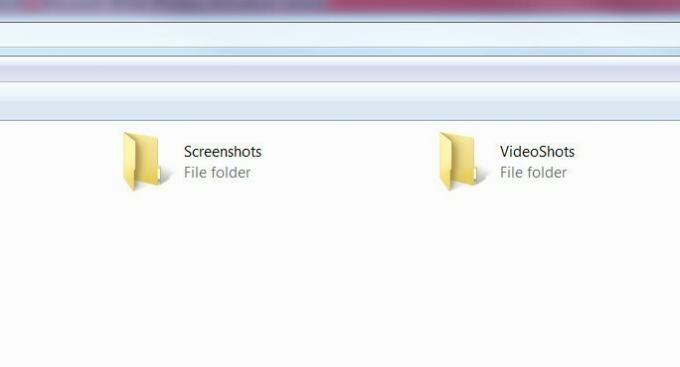
Jak odstranit snímky obrazovky Oculus Go na Macu
- Stáhněte si Nástroj pro přenos souborů ze systému Android a nainstalujte jej do počítače Mac.
- Otevři Nástroj pro přenos souborů na počítači Mac.
- Připojte svůj Oculus Go k počítači Mac pomocí dodaného kabelu micro USB. Zobrazí se výzva k poskytnutí přístupu k vašim datům.
- Nasaďte si Oculus Go a vyberte Povolit přístup k datům.
-
Klikněte na Oculus Go ve složce VR-Headset, která se objeví.
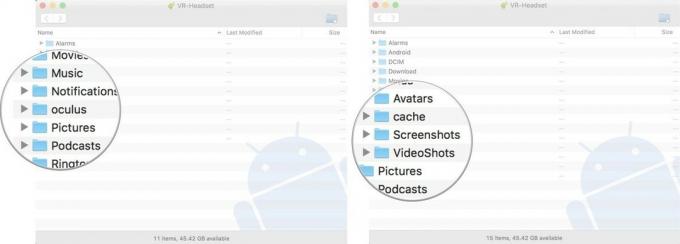
- Klikněte na Screenshoty.
-
Vyberte a odstraňte snímky obrazovky už nechceš
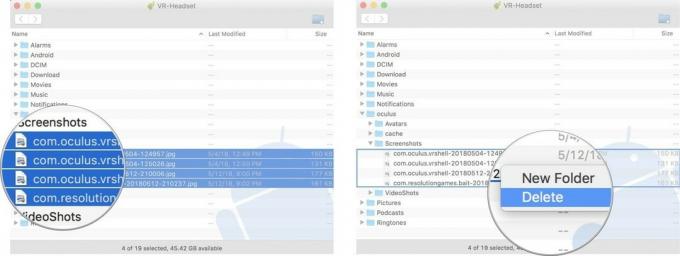
Nějaké otázky?
Máte nějaké dotazy ohledně pořizování, sdílení nebo mazání snímků obrazovky v Oculus Go? Vložte je do komentářů a my vám pomůžeme.
